Почему мой сенсорный экран iPhone X не отвечает после обновления iOS?
В полноэкранном iPhone широко используются жесты для пробуждения экрана, разблокировки экрана, быстрого просмотра уведомлений с экрана блокировки или ответа на сообщение или чат. Итак, здесь пользователи сталкиваются с проблемами на iPhone X Touch Screen Не отвечает и iPhone X TouchScreen не отвечает, зависает в определенном приложении или автоматически выключается после обновления iOS. Иногда сенсорный экран iPhone X не работает должным образом в ландшафтном режиме (игровой режим или просмотр карты). Кроме того, проведите пальцем вверх, чтобы открыть заморозку на экране блокировки, и замок не откроется. Этому же руководству вы также можете следовать для iPhone XS Max, iPhone XS и iPhone XR.
Честно говоря, в новой iOS 13 от Apple слишком много ошибок, которые вызывают проблему с экраном и застревают на экране.
Исправления для сенсорного экрана iPhone X, который не отвечает и не отвечает
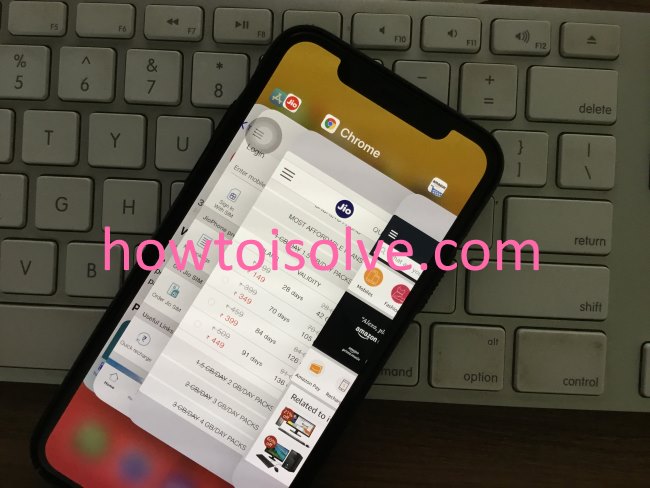
Решение №1. Протектор экрана не хорошего качества
Используйте стандартную и проверенную защитную пленку для экрана, которую люди использовали для защиты от царапин на экране. Некоторые химические вещества протектора для экрана могут повредить экран и со временем снизить его чувствительность.
Краткий обзор: лучшая защитная пленка для iPhone X.
Решение №2. Не отвечает сенсорный экран на Apple iPhone X
Обновите iOS до последней версии iOS, вы никогда раньше не обновлялись и пропустили последнее обновление. Сначала проверьте, что обновление отсюда
Перейдите в Настройки> Общие> Обновление ПО (Проверить наличие обновлений).
Решение №3. Сенсорный экран Apple iPhone X не отвечает
Приложение несовместимо с вашим iPhone X, если вы сомневаетесь в выборе конкретного приложения, вам следует обратиться к разработчику приложения. Или проверьте наличие доступных обновлений приложения в магазине приложений iPhone X.
Застрял главный экран (главный экран): сбросьте главный экран из настроек, Настройки> Общие> Сброс> Сбросить макет главного экрана.
Решение №4. Принудительный перезапуск или перезагрузка iPhone X и новее
Внутренние сбои iOS можно безопасно исправить с помощью принудительного перезапуска или мягкого перезапуска / перезагрузки. Давайте узнаем, как выйти из зависшего или зависшего экрана вашего iPhone X.
1: Нажмите и отпустите кнопку увеличения громкости.
2: Нажмите и отпустите кнопку уменьшения громкости.
3: Нажмите и удерживайте боковую кнопку, пока не увидите логотип Apple на экране.
Решение №5. Восстановить заводские настройки
Это приведет к удалению всего содержимого и настроек после восстановления последней резервной копии на iPhone X.
- Подключите iPhone X к iTunes с помощью кабеля Lightning, сначала разблокируйте iPhone и доверяйте своему устройству на ПК или Mac.
- Найдите значок устройства в iTunes> См. Сводную страницу с данными вашего iPhone.
- Нажмите кнопку восстановления, iTunes сообщит, что ваше устройство сотрет все содержимое и настройки. Нажмите Восстановить во всплывающем окне.
- Подождите несколько минут; ваше устройство будет восстанавливать новую iOS.
После этого вы можете скопировать данные резервной копии на свой iPhone с помощью Восстановить резервную копию.
Решите проблему с помощью поддержки
Служба поддержки Apple позаботится о вашей проблеме, если проблема связана с аппаратным обеспечением сенсорного экрана iPhone X, который не отвечает после падения. Спросите в сервисном центре Apple; они устранят проблему изнутри, если ваше устройство находится на гарантии.